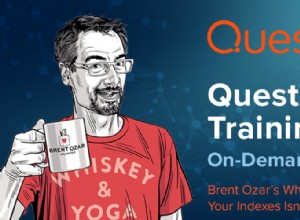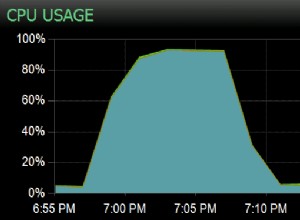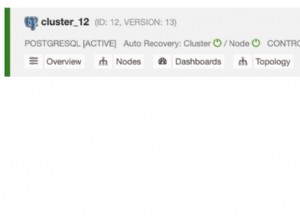Non è necessario utilizzare tutte le funzioni e gli strumenti e spingere i bordi dell'involucro di Access. In effetti, puoi utilizzare pochissimo di tutto ciò che Access ha da offrire e creare comunque una soluzione abbastanza significativa per le tue esigenze di archiviazione e accesso ai dati - tutto perché Access può davvero "fare tutto" - consentendoti di configurare rapidamente un database, creare record in quel database e quindi utilizzare tali dati in diversi modi utili. Più tardi, chi lo sa? Potresti diventare un guru di Access.
Che cosa è Accesso buono per? Questa è una buona domanda. Bene, l'elenco di ciò che puoi farci è molto più lungo dell'elenco di ciò che non puoi fallo - ovviamente, soprattutto se lasci cose come "lavare la macchina" e "mettere via i piatti" dall'elenco "non si può fare". Quando si tratta di organizzazione, archiviazione e recupero dei dati, Access è in testa alla classe.Creazione di grandi database con Alexa
Ok, cosa intendo per grande Banca dati? Qualsiasi database con molti record — e di molti Voglio dire centinaia. Almeno. E certamente se ne hai migliaia di record, è necessario uno strumento come Access per gestirli. Sebbene sia possibile utilizzare Microsoft Excel per archiviare elenchi di record, limita il numero di record che è possibile archiviare (non più del numero di righe in un singolo foglio di lavoro). Inoltre, non è possibile utilizzare Excel per impostare nient'altro che un semplice elenco che può essere ordinato e filtrato. Quindi qualsiasi cosa con molti record e dati complessi è meglio farlo in Access.
Alcuni motivi per cui Access gestisce bene database di grandi dimensioni sono:
- In genere, un grande database ha grandi esigenze di immissione di dati. Access offre non solo moduli, ma anche funzionalità che possono creare un modulo rapido attraverso il quale qualcuno può inserire tutti quei record. Ciò può rendere l'immissione dei dati più facile e veloce e può ridurre significativamente il margine di errore.
- Quando hai un sacco di record, hai anche molte opportunità che si insinuino errori. Ciò include record duplicati, record con errori di ortografia e record con informazioni mancanti, e questo è solo per gli apri. Quindi hai bisogno di un'applicazione come Access per scovare quegli errori e correggerli.
- Grandi database significano grandi esigenze di report accurati e approfonditi. Access dispone di potenti strumenti di reporting che puoi utilizzare per creare rapporti stampati e su schermo, che possono includere il numero minimo o il numero di dati di cui hai bisogno, estratti da più tabelle, se necessario. Puoi adattare i tuoi rapporti al tuo pubblico, da ciò che viene mostrato nelle pagine dei rapporti ai colori e ai caratteri utilizzati.
- È difficile controllare i database di grandi dimensioni quando vuoi trovare qualcosa. Access fornisce diversi strumenti per ordinare, cercare e creare i propri strumenti specializzati (noti come query). ) per trovare l'elusivo singolo record o gruppo di record di cui hai bisogno.
- L'accesso consente di risparmiare tempo semplificando l'importazione e il riciclaggio dei dati. Potresti aver utilizzato determinati strumenti per importare dati da altre fonti, come fogli di lavoro Excel (se hai iniziato in Excel e ne hai sfruttato al massimo l'utilità come dispositivo di archiviazione dati) e tabelle di Word. Access ti evita di reinserire tutti i tuoi dati e ti consente di mantenere coerenti più origini dati.
Creazione di database con più tabelle
Sia che il tuo database contenga 100 record o 100.000 record (o più), se hai bisogno di mantenere tabelle separate e metterle in relazione per il massimo utilizzo delle informazioni, hai bisogno di un relazionale database - e questo è Access. Come fai a sapere se i tuoi dati devono essere in tabelle separate? Pensa ai tuoi dati:sono molto compartimentati? Si va in tangente? Considera l'esempio seguente e applica i concetti ai tuoi dati e verifica se sono necessarie più tabelle per il tuo database.Il database delle grandi organizzazioni
Immagina di lavorare per un'azienda molto grande e che l'azienda disponga di dati relativi ai suoi clienti e ai loro ordini, ai prodotti venduti dall'azienda, ai suoi fornitori e ai suoi dipendenti. Per un database complesso come questo, sono necessarie più tabelle, come segue:- Una tabella contiene i dati dei clienti:nomi, indirizzi, numeri di telefono e indirizzi e-mail.
- Una seconda tabella contiene gli ordini dei clienti, incluso il nome del cliente che ha effettuato l'ordine, il venditore che ha gestito la vendita, le informazioni sulla spedizione e la data dell'ordine.
- Una terza tabella contiene informazioni sui prodotti venduti dall'azienda, inclusi i codici prodotto, i nomi dei fornitori, i prezzi e il numero di articoli in stock.
- Una quarta tabella contiene i dati dei fornitori, sulle società da cui l'organizzazione principale ottiene il proprio inventario di prodotti da rivendere ai clienti. La tabella contiene i nomi dell'azienda, la sua persona di contatto e le informazioni sull'indirizzo, l'e-mail e il numero di telefono per raggiungerli.
- Una quinta tabella contiene i dati dei dipendenti - dalla data in cui sono stati assunti alle informazioni di contatto fino al titolo di lavoro - e contiene anche note su di loro, una sorta di riepilogo dei loro curricula di riferimento.
Perché non devi compilare tutti i campi per ogni record, in nessuna tabella del database, se non hai un numero di telefono o non conosci un indirizzo e-mail, ad esempio, va bene lasciare vuoti quei campi finché non avrai ottenuto tali informazioni.
Non riesci a pianificare? Pianifica il fallimento
Se rifletti attentamente sul tuo database, su come utilizzi i tuoi dati e su ciò che devi sapere sui tuoi dipendenti, clienti, volontari, donatori, prodotti o progetti, qualunque cosa su cui memorizzi le informazioni, puoi pianificare:- Di quanti tavoli avrai bisogno
- Quali dati andranno in quale tabella
- Come utilizzerai le tabelle insieme per ottenere i rapporti di cui hai bisogno
Come parte di una pianificazione approfondita, disegna su carta il database pianificato, disegnando una specie di diagramma di flusso con caselle per ogni tabella ed elenchi di campi che avrai in ciascuna. Disegna le frecce per mostrare come potrebbero essere correlate — è un po' come disegnare un semplice albero genealogico — e sei sulla buona strada per un database utile e ben pianificato.
Se non conosci il processo di pianificazione di un database, ecco una pratica procedura da seguire:1. Su carta o in un documento di elaborazione di testo, a seconda di quale sia più comodo, digita quanto segue:
- Un nome provvisorio per il tuo database
- Un elenco delle informazioni che prevedi di ottenere da quel database su base giornaliera o regolare
2. Ora, sulla base di tali informazioni, crea un nuovo elenco dei dettagli effettivi che potresti memorizzare:
Elenca tutte le informazioni che ti vengono in mente sui tuoi clienti, prodotti, idee, casi, libri, opere d'arte, studenti, qualunque sia il tuo database. Non aver paura di esagerare:puoi sempre saltare alcuni degli elementi nell'elenco se non risultano essere cose che hai davvero bisogno di sapere (o che puoi eventualmente scoprire) su ogni elemento nel tuo database.
3. Prendi l'elenco dei campi, ecco cosa sono tutte queste informazioni, e inizia a suddividerle in gruppi logici.
Come? Pensa ai campi e al modo in cui lavorano insieme:
- Ad esempio, se il database tiene traccia di una libreria di libri, forse il titolo, la data di pubblicazione, l'editore, l'ISBN (I S internazionali standard B ok N umber, che è unico per ogni libro), il prezzo e il conteggio delle pagine possono essere archiviati in un gruppo, mentre le informazioni sull'autore, le recensioni e gli elenchi di altri titoli dello stesso autore o libri sullo stesso argomento possono essere archiviati in un altro gruppo. Questi gruppi diventano singole tabelle, creando il tuo database relazionale di libri.
- Scopri cosa rende unico ogni record. Come indicato al punto precedente, è necessario un campo univoco per ogni record. Sebbene Access possa creare un valore univoco per te se non esistono dati univoci per ogni record nel tuo database, spesso è meglio avere già un campo di questo tipo o crearlo tu stesso. Numeri di clienti, numeri di studenti, numeri di previdenza sociale, codici ISBN di libri, numeri di catalogo, numeri di serie:tutto ciò che non è lo stesso per due record qualsiasi.
Con un grande elenco di campi e alcuni raggruppamenti provvisori di quei campi pronti e con un'idea di quale campo è unico per ogni record, puoi iniziare a capire come usa i dati.
4. Fai un elenco di modi in cui potresti utilizzare i dati, tra cui:
- Rapporti che desideri creare, incluso un elenco dei campi da includere per ogni rapporto
- Altri modi per utilizzare i dati:etichette per invii, etichette di prodotti, dati di catalogo, listini prezzi, elenchi di contatti e così via
5. Elenca tutti i luoghi in cui risiedono attualmente i tuoi dati. Potrebbe essere su foglietti di carta in tasca, su carte in una scatola, in un altro programma (come Excel) o forse tramite un'azienda che vende dati per scopi di marketing.
Con questa pianificazione, sei pronto per iniziare a costruire il tuo database.Accedi ai database con i moduli utente
Quando pianifichi il tuo database, considera come verranno inseriti i dati:- Se esegui tu stesso l'inserimento dei dati, forse ti senti a tuo agio a lavorare in un ambiente simile a un foglio di calcolo (noto in Access come Vista Foglio dati ), dove la tabella è una grande griglia. Lo riempi riga per riga e ogni riga è un record.
La figura mostra una tabella di volontari in corso nella visualizzazione Foglio dati. Decidi tu:è facile da usare o puoi immaginarti mentre dimentichi di spostarti in basso di una riga e di inserire le cose sbagliate nelle colonne sbagliate mentre inserisci ogni record? Come puoi vedere, ci sono più campi di quelli mostrati nella finestra, quindi dovresti scorrere molto a sinistra e a destra per utilizzare questa visualizzazione.
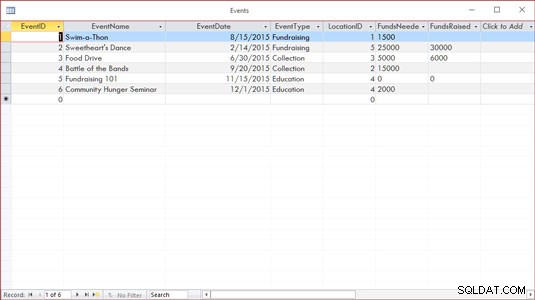 La visualizzazione del foglio dati può essere un ambiente semplice per l'immissione dei dati. Oppure no.
La visualizzazione del foglio dati può essere un ambiente semplice per l'immissione dei dati. Oppure no.- Puoi utilizzare un modulo (mostrato nella figura seguente). Un modulo è un'interfaccia specializzata per l'immissione di dati, la modifica e la visualizzazione del database un record alla volta, se:
- Qualcun altro si occuperà dell'immissione dei dati
- Digitare riga dopo riga di dati in una grande griglia sembra insensibile
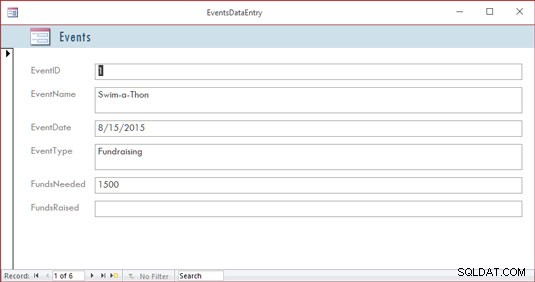 Ecco un semplice modulo per inserire nuovi record o rivedere quelli esistenti.
Ecco un semplice modulo per inserire nuovi record o rivedere quelli esistenti.
L'effetto stordente (e il margine di errore intrinseco aumentato) è particolarmente probabile quando sono presenti molti campi in un database e l'utente, se lavora in visualizzazione Foglio dati, deve spostarsi orizzontalmente tra i campi. Un modulo come quello mostrato mette i campi in un formato più gradevole, facilitando l'inserimento dei dati nei campi e la visualizzazione simultanea di tutti i campi (o solo di quelli in cui vuoi inserire i dati).
Se il tuo database è abbastanza grande da richiedere assistenza per l'immissione dei dati, o se crescerà nel tempo, rendendo probabile un processo di immissione dei dati in corso, Access è lo strumento che fa per te. Il fatto che offra semplici forme di immissione/modifica dei dati è un motivo sufficiente per farne la tua applicazione di database preferita.
Database che richiedono rapporti speciali
Un altro motivo per utilizzare Access è la possibilità che ti offre di creare report personalizzati in modo rapido e semplice. Alcuni programmi di database, in particolare quelli progettati per database a tabella singola (noti come file flat database), dispone di alcuni report predefiniti integrati, ed è tutto ciò che puoi fare:basta selezionare un report dall'elenco ed eseguire lo stesso report eseguito da ogni altro utente di quel software.
Se sei un utente di Excel, le tue capacità di reporting sono tutt'altro che facili o semplici e non sono progettate per l'uso con database di grandi dimensioni:sono pensate per fogli di calcolo e piccoli elenchi di una tabella. Inoltre, devi scavare molto più a fondo negli strumenti di Excel per ottenere questi rapporti. Access, d'altra parte, è un'applicazione di database, quindi il reporting è una caratteristica importante e in anticipo.
Un esempio? In Excel, per ottenere un report che raggruppi i tuoi dati in base a uno o più campi dell'elenco, devi prima ordinare le righe nel foglio di lavoro, utilizzando i campi per ordinare i dati, quindi puoi creare ciò che è noto come rapporto sul totale parziale . Per crearlo, utilizzi una finestra di dialogo che ti chiede informazioni sui calcoli che desideri eseguire, dove posizionare i risultati e se stai basando un ordinamento e/o un totale parziale su più di un campo. Il rapporto risultante non è progettato per la stampa e devi armeggiare con l'impaginazione del foglio di calcolo (attraverso una visualizzazione specializzata del foglio di calcolo) per controllare come viene stampato il rapporto.
In accesso? Basta avviare la Creazione guidata report e puoi ordinare i tuoi dati, scegliere come raggrupparli, decidere quali dati includere nel report e scegliere un layout visivo e una combinazione di colori, il tutto in un processo semplice e ottimizzato. Senza che tu faccia nulla, il rapporto è pronto per la stampa. Access è progettato per la creazione di report, dopotutto si tratta di un'applicazione di database, e i report sono uno dei più (se non i modi più importanti in cui utilizzerai e condividerai i tuoi dati.
Poiché i rapporti sono una parte così importante di Access, non solo puoi crearli con il minimo sforzo, ma anche personalizzarli per creare una potente documentazione dei tuoi dati più importanti:
- Crea un rapporto semplice e veloce che sputi tutto ciò che è nella tua tabella in un formato ordinato e di facile lettura.
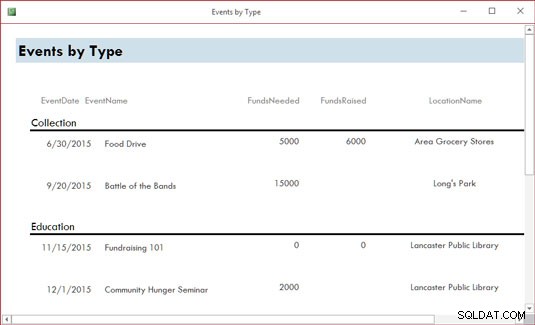 Ah, semplicità. Un rapido rapporto è a portata di clic.
Ah, semplicità. Un rapido rapporto è a portata di clic.- Crea un report personalizzato che crei passo dopo passo con l'aiuto della Creazione guidata report. Il rapporto mostrato nella figura ha i volontari ordinati per cognome. Queste opzioni sono state facilmente messe in funzione con pochi clic.
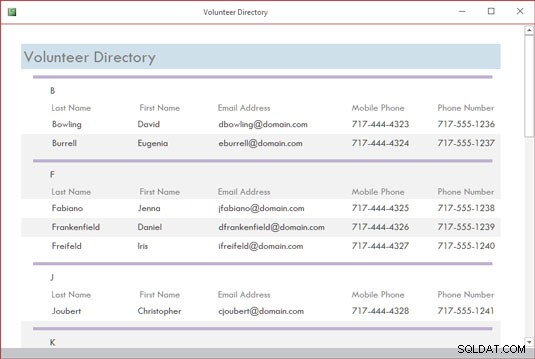 La Creazione guidata report crea report più elaborati (ma semplici), come questo.
La Creazione guidata report crea report più elaborati (ma semplici), come questo.- Puoi davvero rimboccarti le maniche e progettare un nuovo report, oppure giocare con uno esistente, aggiungendo ogni sorta di campanelli e fischietti. La figura seguente mostra che ciò accade nella visualizzazione Progettazione. Nota che il titolo del rapporto (Elenco volontari per stato) è selezionato:ha un riquadro intorno e minuscole maniglie agli angoli e ai lati del riquadro, il che significa che puoi riformattare il titolo, cambiare il carattere, le dimensioni o il colore del testo, o anche modificare le parole se è necessario un nuovo titolo.
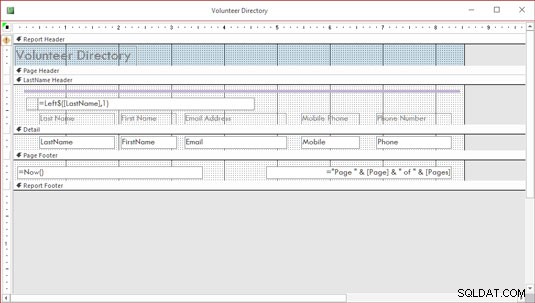 La vista Design potrebbe sembrare un po' intimidatoria, ma per personalizzare davvero le cose, ne avrai bisogno e potresti divertiti anche tu!
La vista Design potrebbe sembrare un po' intimidatoria, ma per personalizzare davvero le cose, ne avrai bisogno e potresti divertiti anche tu!
Quindi, puoi creare qualsiasi tipo di report personalizzato in Access, utilizzando una o tutte le tabelle del database e tutti i campi di tali tabelle, e puoi raggruppare i campi e posizionarli nell'ordine che preferisci:
- Con la Creazione guidata rapporto, puoi scegliere tra diversi layout preimpostati per il tuo rapporto e puoi personalizzarli tutti riga per riga, colonna per colonna.
- Puoi facilmente aggiungere e rimuovere campi dopo aver creato il rapporto, se dovessi cambiare idea su cosa è incluso nel rapporto. Se desideri apporre il tuo timbro personale su ogni aspetto del rapporto, puoi utilizzare la visualizzazione Progettazione per effettuare le seguenti operazioni:
- Aggiungi titoli, caselle di testo didattici o descrittivi e grafica.
- Imposta intestazioni e piè di pagina personalizzati per includere tutte le informazioni che desideri vengano visualizzate su tutte le pagine del rapporto.